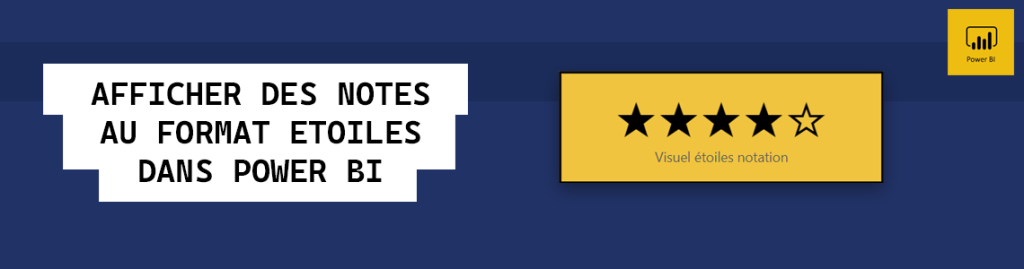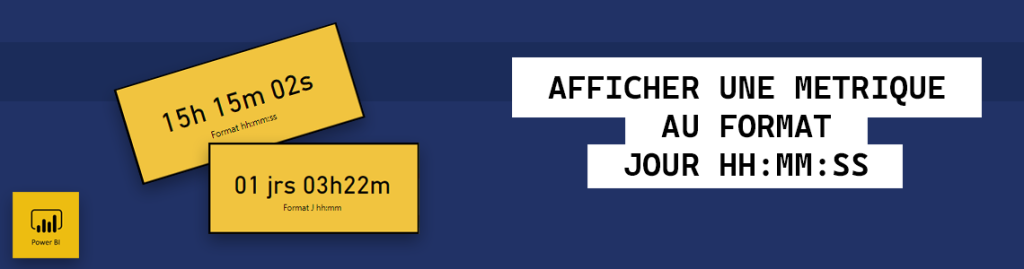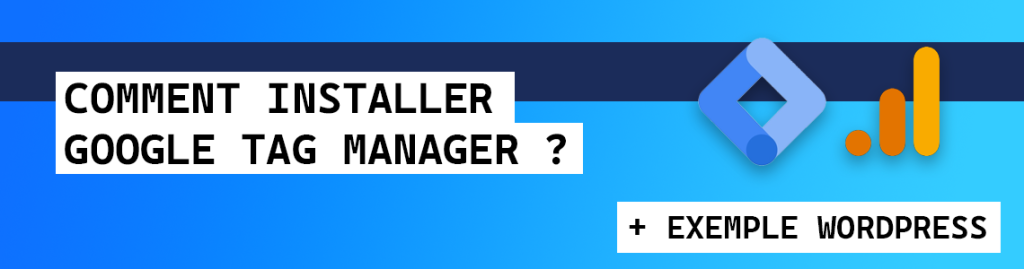Power BI - Tips - Afficher des étoiles
Avant de se lancer, voici quelques exemples de représentation qu'il vous sera possible d'afficher en adaptant la formule DAX présentée dans ce guide.
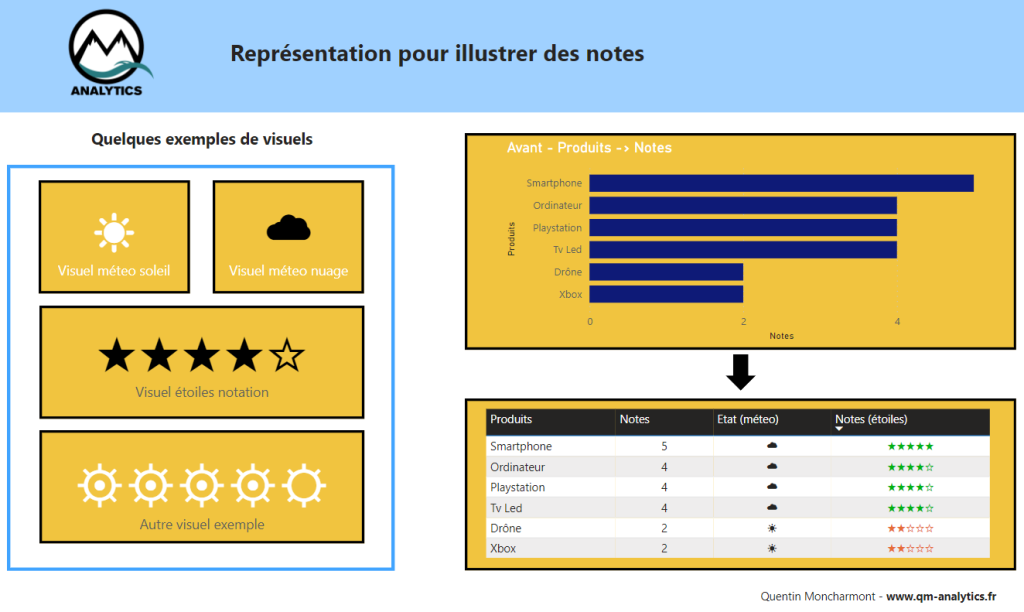
La fonction REPT() & UNICHAR()
Présentation des fonctions
Pour afficher une représentation des notes sous forme d'étoiles avec Power BI, nous allons utiliser la fonction DAX REPT() et UNICHAR().
Fonction REPT()
REPT() : Répète du texte un certain nombre de fois. Utilisez REPT pour remplir une cellule avec un certain nombre d'instances d'une chaîne de texte.
Fonction UNICHAR()
UNICHAR() : Retourne le caractère Unicode référencé par la valeur numérique.
Pour afficher des étoiles, nous allons principalement utiliser la méthode UNICHAR() qui permet comme l'indique la définition ci-dessus de renvoyer un caractère Unicode. Vous pouvez retrouver la liste des caractères unicodes sur cette page Wikipédia.
Pour notre exemple, nous partons d'une table simple qui comporte une colonne « Produits » et une colonne « Notes » :
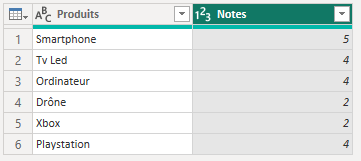
Formule DAX avec UNICHAR() et REPT()
Création de la métrique
Pour afficher des étoiles, nous allons créer une métrique personnalisée en DAX. Cette métrique a pour objectif de modifier le résultat (exemple note moyenne) au format numérique dans un format plus graphique.
Pour cela nous allons utiliser la fonction suivante :
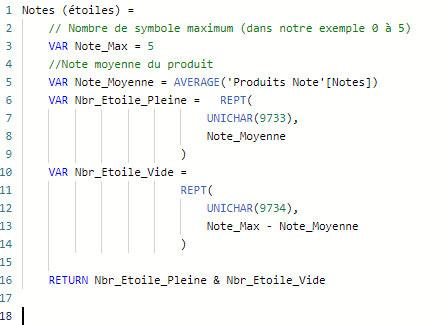
Fonctionnement de la fonction DAX :
- Initialiser la note maximale affichée – ( ☆ )
- Calculer la note moyenne de notre table comportant les notes
- La fonction UNICHAR va afficher le symbole ★ comme résultat. Couplé à la fonction REPT, il sera affiché autant de fois que la note moyenne (exemple 3 ★).
- Comme pour l'étape précédente, on ré-utilise la fonction UNICHAR mais cette fois pour afficher le symbole ☆. Pour déterminer le nombre de fois qu'il faut afficher cette étoile vide il suffit de soustraire la note maximale et la note moyenne (exemple 5 – 3 = 2 étoiles ☆).
- Valeur retournée par la fonction : ★ et ☆ (variable Nbr_Etoile_Pleine & Nbr_Etoile_Vide)
Si la note moyenne est de 3, nous aurons donc 3 étoiles ★ et 2 étoiles ☆.
Visualisation carte et tableau de données
Affichage en carte
Pour afficher votre nouvelle métrique calculée, vous pouvez utiliser la visualisation « carte ». Sur la base de notre exemple, cela vous donnera :
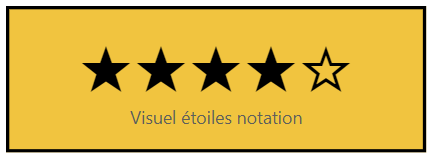
Affichage en tableau
Vous pouvez également l'utiliser dans un tableau de données :
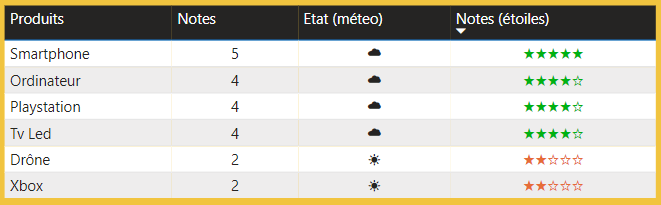
Comme vous l'aurez compris, vous pouvez également choisir vos propres représentations en modifiant le code décimal de votre fonction. Vous pouvez également personnaliser l'apparence en jouant avec la partie configuration de la visualisation.